iphone11怎么把语音备忘录的录音发送给微信好友
1、打开手机中的语音备忘录应用,选项要分享的录音,点击三个点的图标
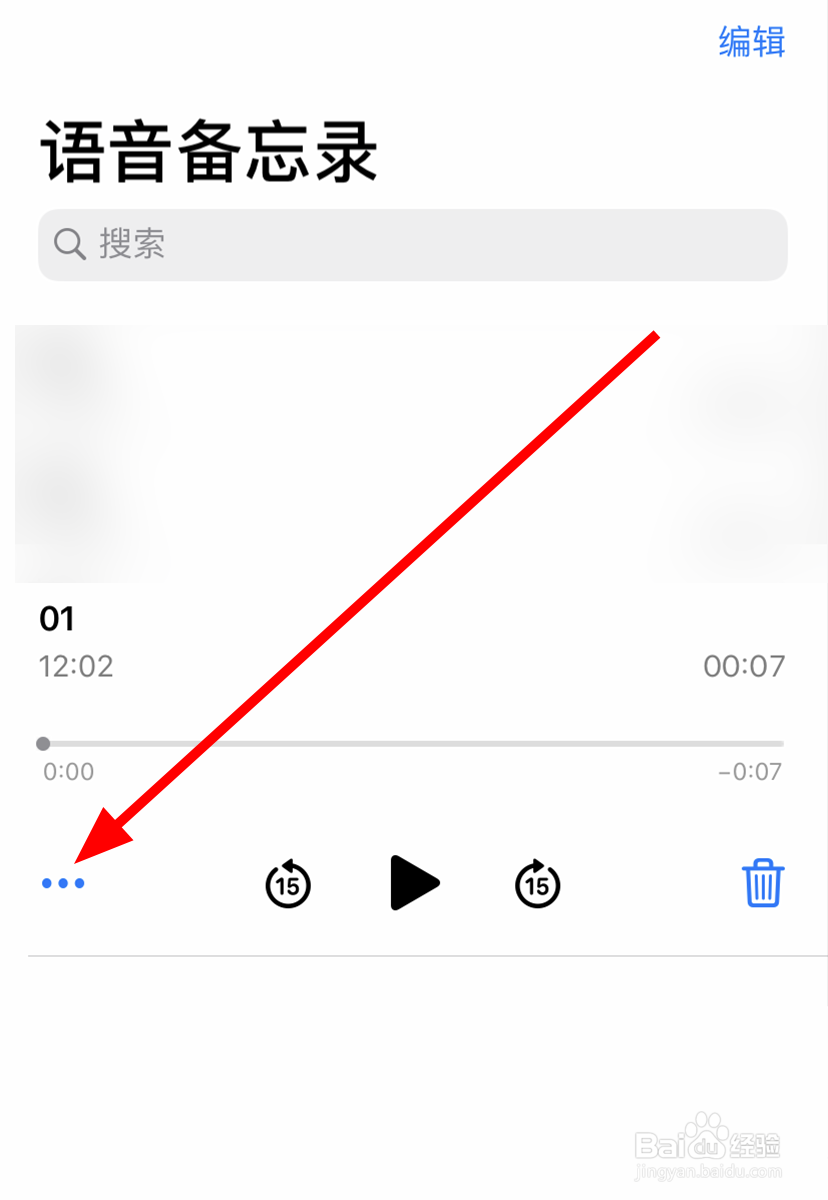
2、在弹出的窗口中,点击分享的选项
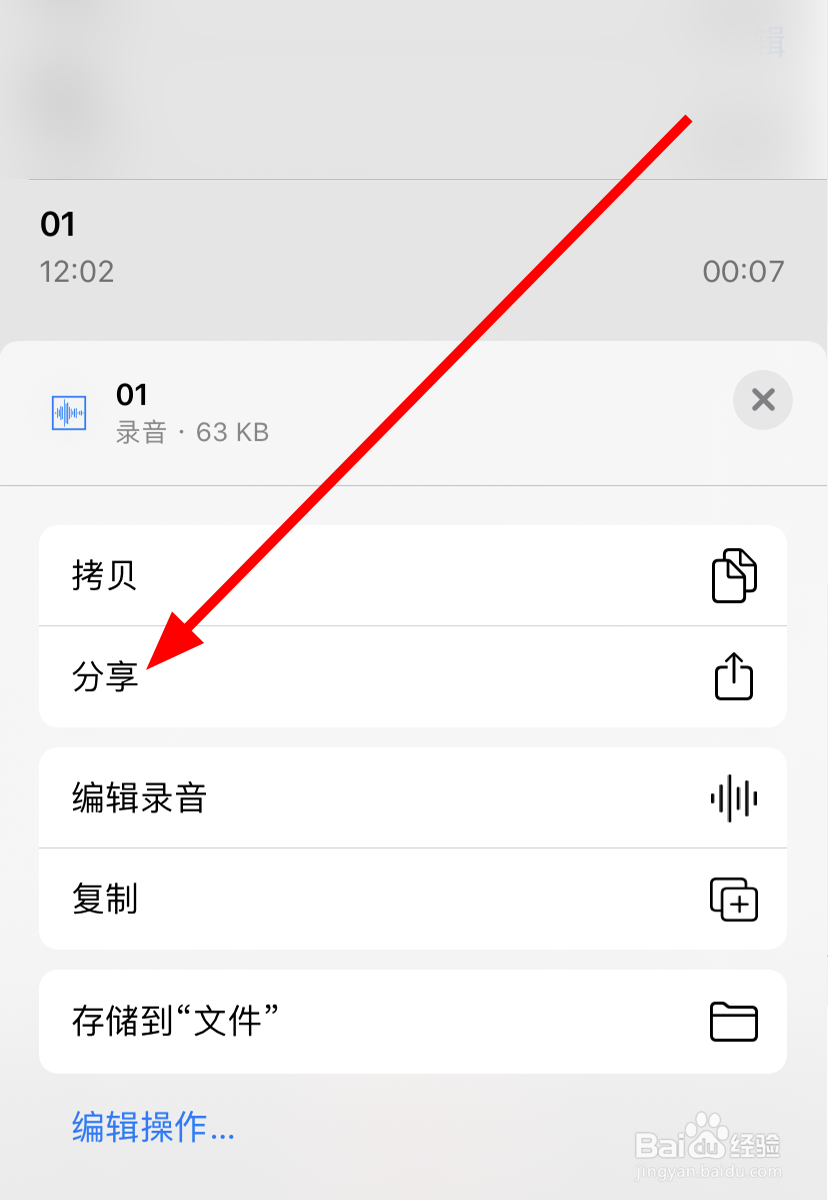
3、在分享的选项中,向左翻动,点击最后面的更多
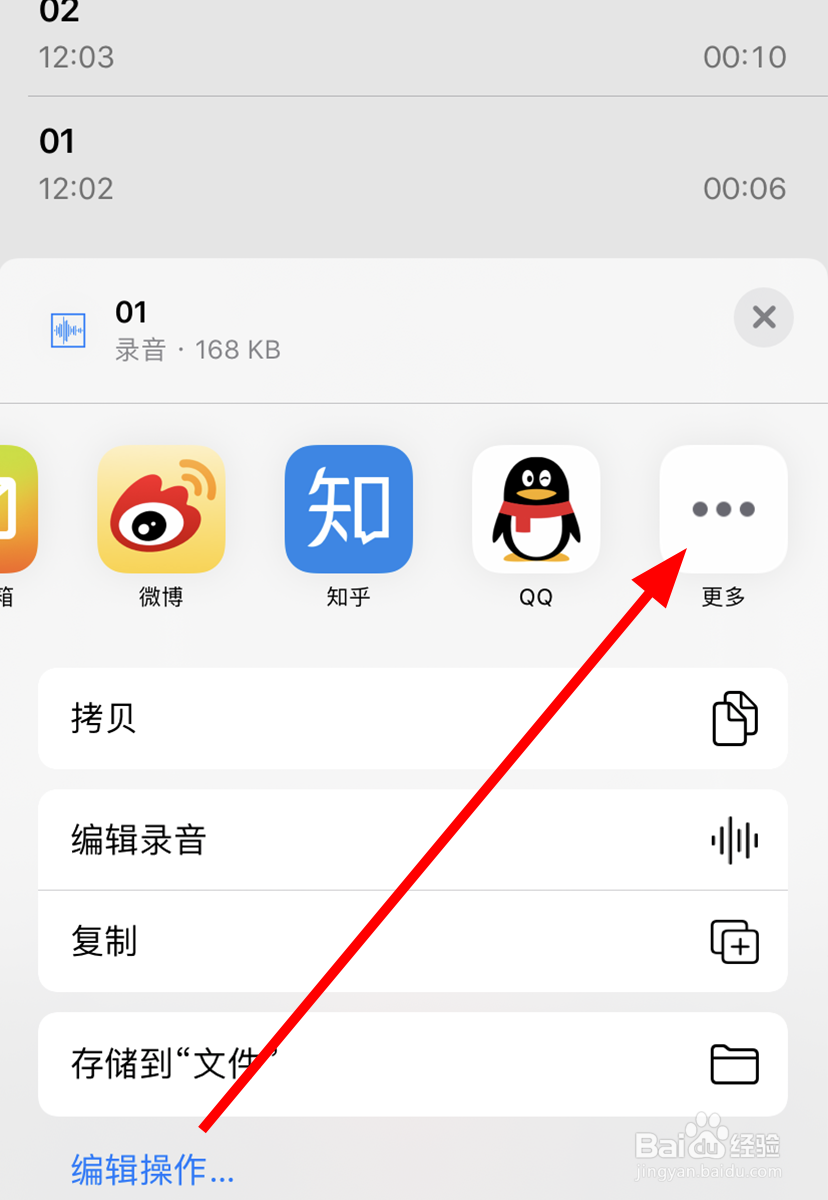
4、进入更多app的页面后,点击下面的微信

5、在微信的页面中,点击发送给朋友的选项

6、进入发送给朋友的页面后,点击要分享的好友
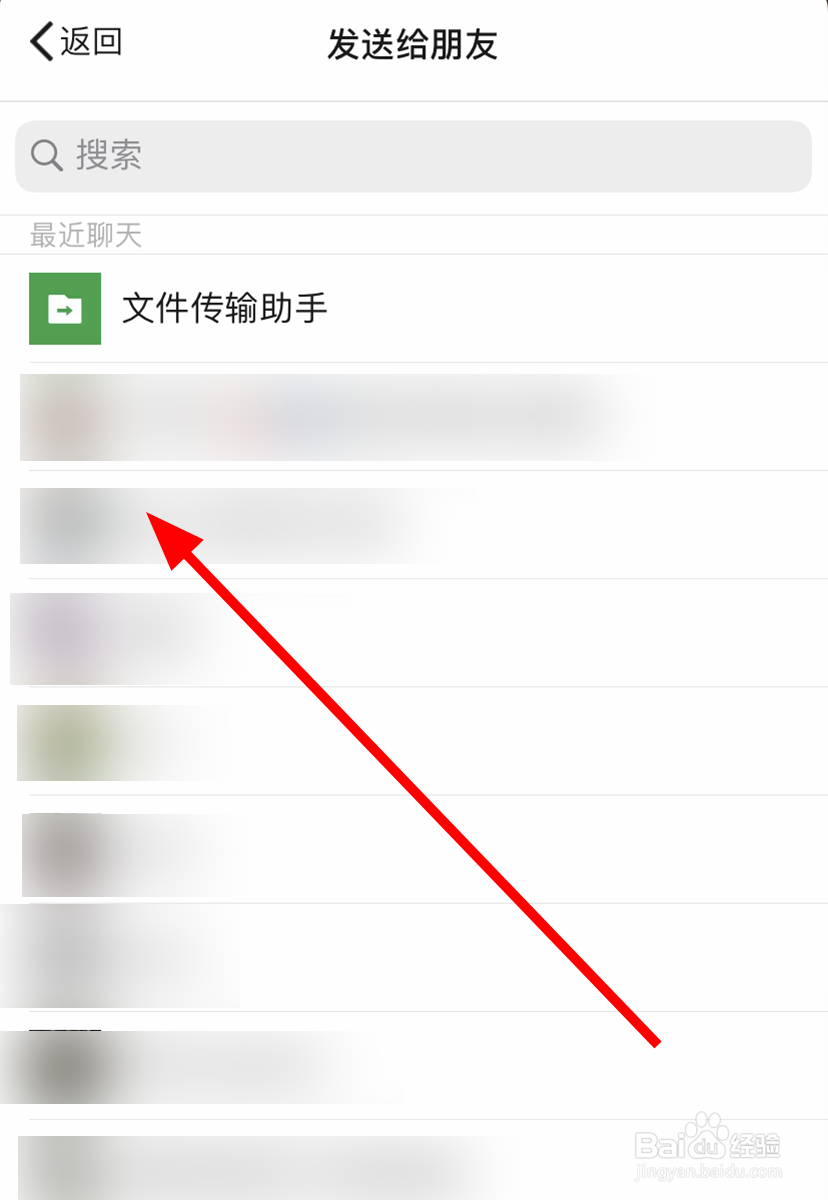
7、在弹出的确认窗口中,点击确定的按钮即可
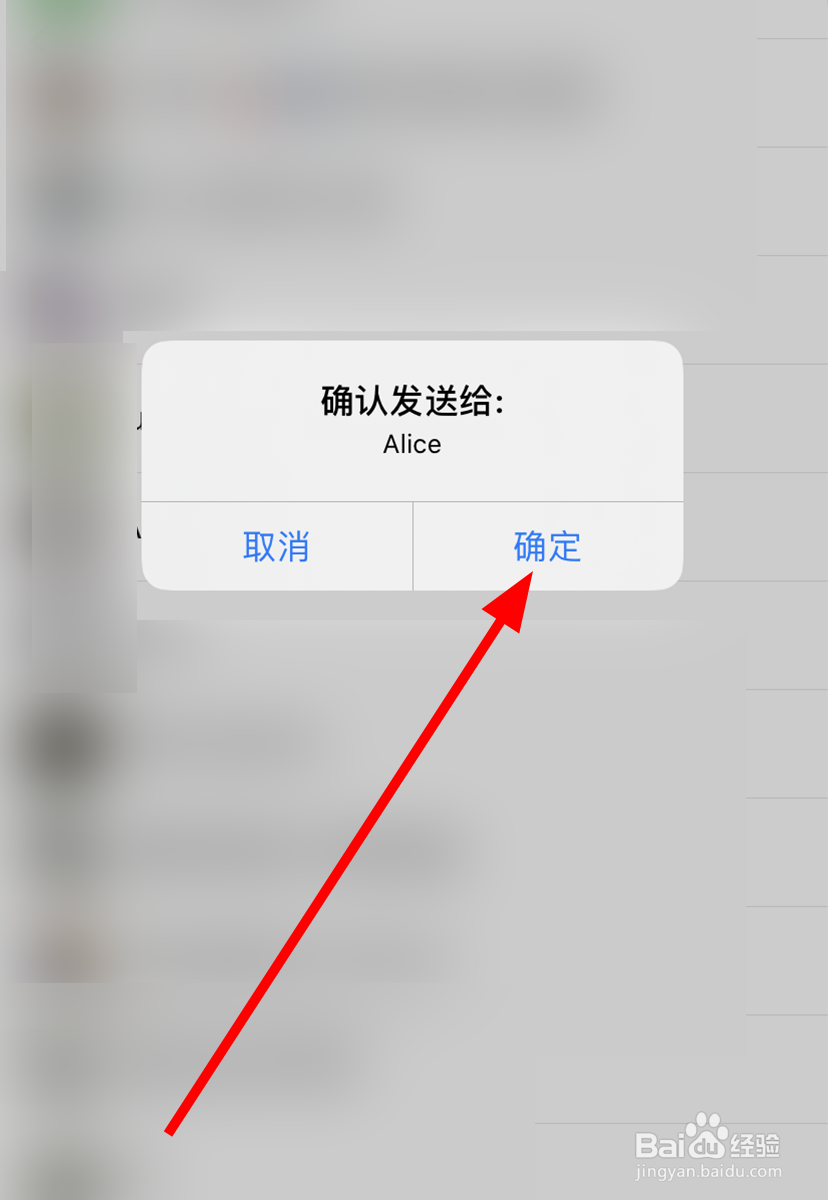
1、打开语音备忘录,选择录音
2、点击三个点的图标—分享—更多—微信—发送给好友
3、选择好友,点击确定即可
声明:本网站引用、摘录或转载内容仅供网站访问者交流或参考,不代表本站立场,如存在版权或非法内容,请联系站长删除,联系邮箱:site.kefu@qq.com。
阅读量:161
阅读量:30
阅读量:53
阅读量:141
阅读量:90